
Sviluppato da Big Ant Studios e pubblicato da Nacon, Cricket 22 è un videogioco sportivo disponibile su piattaforme come PC, PlayStation 5, Xbox Series X/S e Nintendo Switch. Un gioco sportivo molto atteso basato sul cricket della vita reale con giocatori nel gioco che assomigliano agli sportivi nella vita reale. Anche le regole del gioco sono simili.
Questo gioco fa un posto nel cuore degli amanti dello sport grazie a molteplici modalità di gioco come Ashes, Big Bash o The Hundred. Questa iterazione di Cricket includeva anche le squadre di cricket femminili in tutto il mondo. Un po’ di curva di apprendimento per capire come giocare correttamente a meccaniche raffinate per giocatori esperti, gli sviluppatori si sono superati.
Ma recentemente molti utenti hanno segnalato frequenti arresti anomali e molteplici problemi diversi ad esso correlati. Se sei uno di quei giocatori la cui esperienza è stata rovinata a causa di questi problemi come Cricket 22 Crashing su PC, non preoccuparti, ti abbiamo coperto. Abbiamo elencato tutte le possibili soluzioni e soluzioni per il problema.

Metodo 1: verifica i requisiti di sistema
Se stai eseguendo Cricket 22 sul tuo computer senza controllare i requisiti di sistema minimi e consigliati, può spiegare perché stai affrontando questo problema. Ecco i requisiti di sistema per giocare a Cricket 22:
Consigliato
- Sistema operativo: Windows 10
- Processore: Intel Core i5 / AMD Ryzen 5 o superiore
- Archiviazione: 45 GB di spazio libero
- RAM: 16 GB
- GPU: NVIDIA RTX 2060 / AMD Radeon RX 5500 XT o superiore
- DirectX: versione 12
Minimo:
- Sistema operativo: Windows 10
- Processore: Intel Core i3 / AMD Ryzen 3 o superiore
- Archiviazione: 45 GB di spazio disponibile
- RAM: 8 GB di RAM
- GPU: NVIDIA GTX 650Ti / AMD Radeon R7 260 o equivalente, minimo 2 GB di VRAM
- DirectX: versione 11
Metodo 2: eseguire un avvio pulito
La cosa più importante che dovresti fare quando affronti questo problema è eseguire un avvio pulito del tuo computer. Spesso alcune applicazioni di terze parti interferiscono con i file di gioco. L’esecuzione di un avvio pulito può rimuovere tali discrepanze e anche eliminare bug o problemi temporanei che potrebbero esserne la causa. Spegnere completamente il computer, quindi rimuovere il cavo di alimentazione. Dopo aver atteso alcuni minuti, ricollegare il cavo di alimentazione alla presa e accendere il computer. Avvia il gioco e controlla se si blocca ancora o meno.
Metodo 3: chiudere le applicazioni in esecuzione in background
Se ci sono più applicazioni in esecuzione in background senza motivo, questo ostacola e causa l’arresto anomalo del gioco. Queste applicazioni in background utilizzano le tue risorse hardware che possono eventualmente influire sulle prestazioni del gioco e causare frequenti arresti anomali.
Per chiudere i programmi non necessari, attenersi alla seguente procedura:
- Apri Task Manager premendo contemporaneamente Ctrl + Alt + Canc sulla tastiera.
- Ora nella scheda Applicazione, ordina per risorse.
- Fare clic con il pulsante destro del mouse su tutte le app non necessarie e selezionare Termina operazione.
- Chiudi Task Manager e apri Cricket 22.
- Verificare se l’arresto anomalo si interrompe.
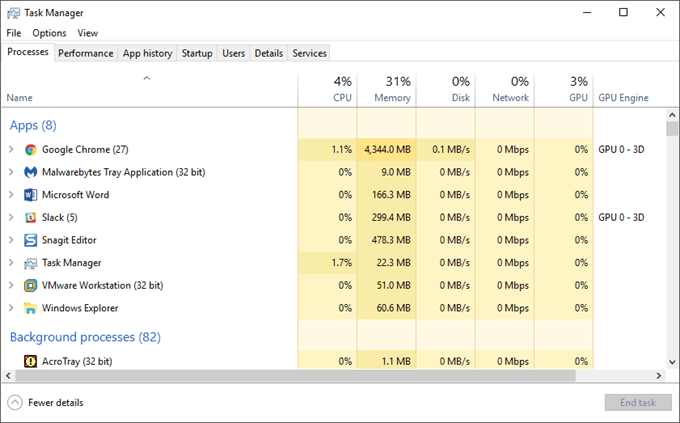
Metodo 4: esegui come amministratore
Esistono numerosi giochi che richiedono privilegi amministrativi per accedere ai suoi file dalla directory e per un funzionamento complessivamente regolare. Cricket 22 è uno di questi giochi. Quindi, se riscontri problemi come arresti anomali o blocchi frequenti, devi verificare se il gioco ha l’autorizzazione adeguata, in caso contrario devi concedere tali autorizzazioni al gioco. Per farlo, segui questi passaggi:
- Avvia Stream e vai su Libreria.
- Trova Cricket 22 e fai clic con il pulsante destro del mouse su di esso.
- Seleziona Proprietà, quindi scegli la scheda File locale.

- Fare clic su Sfoglia file locali.
- Individua il file cricket22.exe e fai clic con il pulsante destro del mouse su di esso.
- Scegli Proprietà e poi vai alla scheda Compatibilità.
- Selezionare la casella Esegui questo programma come amministratore.
- Fare clic su Applica, quindi su OK.
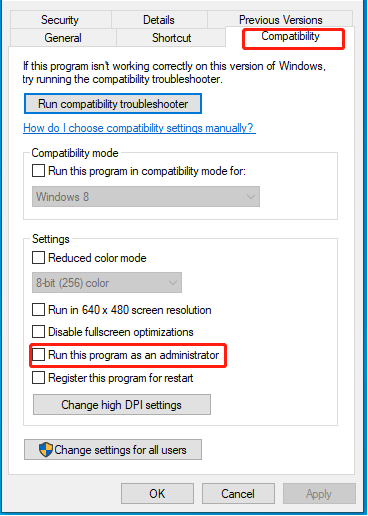
Metodo 5: verifica l’integrità del file di gioco
Quando il gioco si arresta in modo anomalo frequentemente, può danneggiare o corrompere i file di gioco con conseguenti ulteriori arresti anomali e blocchi. Per questi motivi, Steam ha fornito all’utente uno strumento integrato per trovare e riparare quei file di gioco danneggiati. Segui queste istruzioni per farlo:
- Collega il tuo computer a una connessione Internet stabile.
- Vai su Steam e scegli Libreria.
- Individua e fai clic con il pulsante destro del mouse su Cricket 22.
- Fare clic su Proprietà e passare alla scheda File locale.
- Fare clic con il pulsante sinistro del mouse sul pulsante Verifica integrità dei file di gioco.
- Attendi il completamento.

Al termine della procedura, riapri Cricket 22 da Steam e verifica se il problema è stato risolto.
Metodo 6: aggiorna il driver della scheda grafica
L’installazione di driver obsoleta o impropria è la ragione dell’arresto anomalo e del blocco. Aggiorna il driver grafico per risolvere il problema. Per aggiornare il driver grafico utilizzando Gestione dispositivi, attenersi alla seguente procedura:
- Vai alla scheda Cerca tramite il menu Start.
- Digita “Gestione dispositivi” e premi Invio.
- Apri Gestione dispositivi da Best Match.
- Passare a Schede video.
- Trova il nome della tua GPU e fai clic con il pulsante destro del mouse su di essa.
- Fare clic su Aggiorna driver.
- Segui le istruzioni sullo schermo e aggiorna il tuo driver.
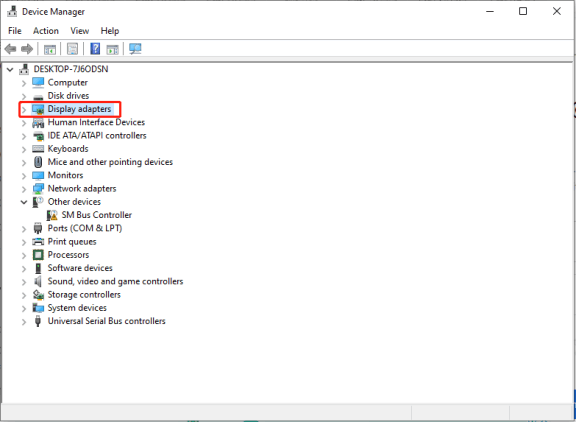
L’aggiornamento dei driver utilizzando metodi manuali può richiedere molto tempo e essere complesso per i normali computer. Pertanto, ti consigliamo di utilizzare Driver Solution Tool che troverà entrambi e installa automaticamente il driver più recente disponibile per il tuo dispositivo. Per utilizzare i migliori algoritmi della classe per trovare il driver più compatibile e da una fonte affidabile con un semplice clic del mouse.
⇓SCARICA ORA LO STRUMENTO DELLA SOLUZIONE DEL DRIVER⇓
Conclusione
Anche se non ci sono grossi problemi con Cricket 22 e la maggior parte degli appassionati di sport si sta godendo il gioco, se sei uno di quei giocatori sfortunati che hanno la loro esperienza rovinata, non preoccuparti, questi sono tutti i metodi e le soluzioni possibili con i loro passaggi e istruzioni per l’arresto anomalo di Cricket 22 sul PC per seguire e risolvere l’errore.